Windows10系统之家 - 安全纯净无插件系统之家win10专业版下载安装
时间:2017-09-13 11:28:40 来源:Windows10之家 作者:huahua
有用户反馈,Win10默认打印机经常被更改Microsoft Print to PDF或Microsoft XPS Document Writer等虚拟打印机,其实这是由于win10系统原来会自动把最后一次使用的打印机设置为默认打印机,下面介绍Win10默认打印机设置为禁止更改的方法。
1、进入“设置 - 设备 - 打印机和扫描仪”设置界面。如图:
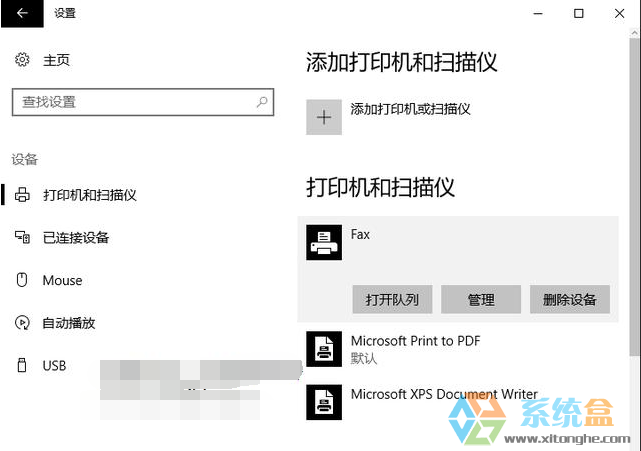
2、我们可以看到“让Windows管理默认打印机”设置项:
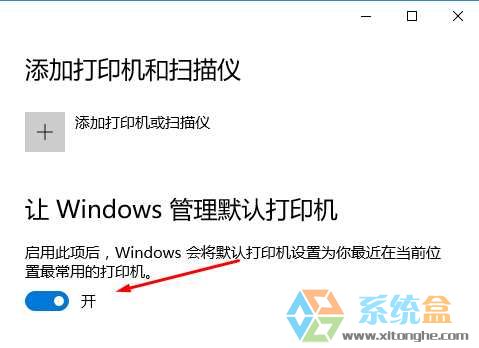
3、启用此项后,Windows会将默认打印机设置为你最近在当前位置最常用的打印机。#f#
以上就是Win10默认打印机设置为禁止更改的方法介绍了, 把该项设置为“关”。这样Win10系统就不会更改你设置的默认打印机了。
相关文章
热门教程
热门系统下载
热门资讯





























